註:本文同步刊載在Medium,若習慣Medium的話亦可去那邊看呦!
今天我們要來介紹的是Matplotlib,
對於Python來說,是一套非常常用於科學繪圖的繪圖程式庫,
同時也相當良好地支援了NumPy的陣列,
此外,通常狀況下,只要設定恰當,
也可以很順利地在一些帶有視窗運作的Python執行環境,
如IPython, Jupyter Notebook, colab等直接內嵌繪製圖片,
可以說是相當的方便!
由於最初的目的是提供如同Matlab軟體的繪圖方式,
所以常用Matlab的人可能會覺得很多東西似曾相識XD
要使用matplotlib時,官方有提供pylab,
將matplotlib的pyplot和numpy合併在一起,
但還是建議numpy歸numpy,pyplot歸pyplot。
同樣的,如果電腦還沒有matplotlib套件的話,
請先使用pip install進行安裝。
pip install matplotlib
接下來讓我們來介紹一些基本的功能。
首先,我們要先將numpy和matplotlib的pyplot給import進來:
import numpy as np
import matplotlib.pyplot as plt
記得上一篇我們做過一個隨積分布的陣列嗎?
如果我們想將其使用直方圖(Histogram)來表現出點的分布數量的話,
可以使用plt.hist(),將陣列輸入給plt;
同時,plt在繪製以後,要經過plt.show()的方法才會顯示出來。
>>> mu, sigma = 0, 0.1
>>> s = np.random.normal(mu, sigma, 1000)
>>> plt.hist(s) # 繪製直方圖,預設分成10組
(array([ 10., 32., 91., 164., 238., 216., 147., 71., 25., 6.]), array([-0.
30285466, -0.2403016 , -0.17774855, -0.1151955 , -0.05264245,
0.0099106 , 0.07246365, 0.1350167 , 0.19756975, 0.2601228 ,
0.32267585]), <BarContainer object of 10 artists>)
>>> plt.show()
# 在直譯器的話可以按Ctrl+C回來或按X關掉plt視窗
>>> plt.hist(s, 30) # 第二個參數為30, 代表將值的範圍切分成30等份(預設則為10)
(array([ 1., 4., 5., 8., 9., 15., 19., 25., 47., 46., 49., 69., 71.,
79., 88., 87., 76., 53., 55., 55., 37., 40., 16., 15., 9., 9.,
7., 4., 1., 1.]), array([-0.30285466, -0.28200364, -0.26115262, -0.24
03016 , -0.21945059,
-0.19859957, -0.17774855, -0.15689754, -0.13604652, -0.1151955 ,
-0.09434449, -0.07349347, -0.05264245, -0.03179144, -0.01094042,
0.0099106 , 0.03076161, 0.05161263, 0.07246365, 0.09331467,
0.11416568, 0.1350167 , 0.15586772, 0.17671873, 0.19756975,
0.21842077, 0.23927178, 0.2601228 , 0.28097382, 0.30182483,
0.32267585]), <BarContainer object of 30 artists>)
>>> plt.show()
應該可以看到接近如下的圖(前面是分10組,後面是分30組):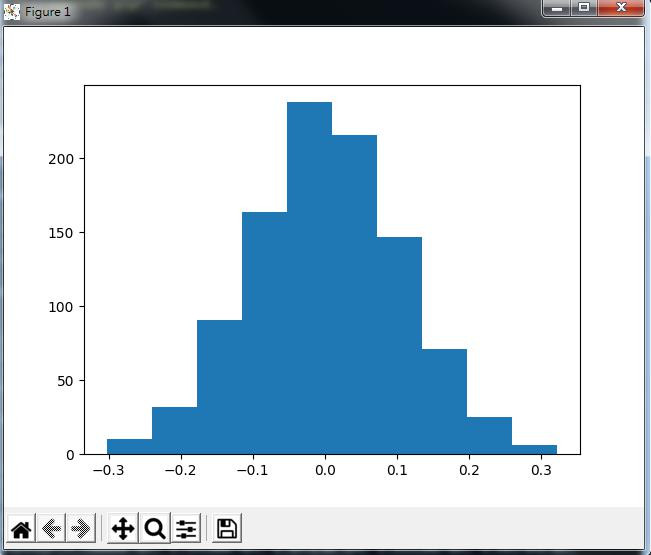
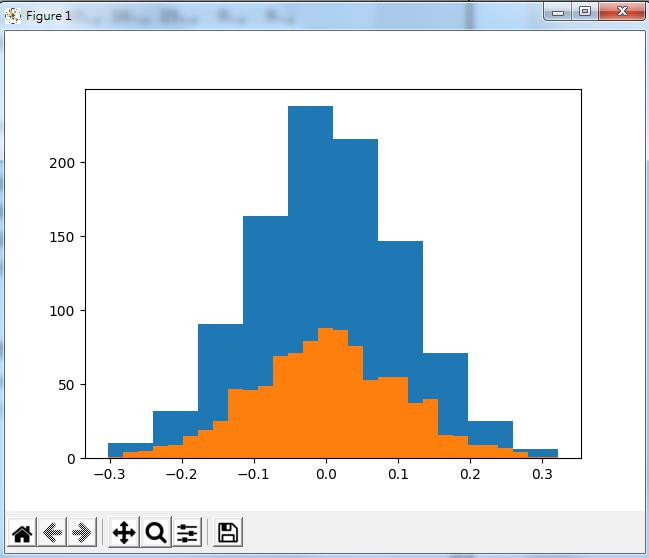
我們在繪圖時,如果一般使用畫線按座標的話,
通常是以plt.plot(x, y, linewidth)的型式,
此時就要剛好每個x的元素都對應到y的元素:
>>> x = np.arange(1, 9, 2)
>>> y = 2 * x
>>> plt.plot(x, y, linewidth=1.5) # 這樣應該是y=2x的樣子
[<matplotlib.lines.Line2D object at 0x000000000BCCB220>]
>>> plt.show()
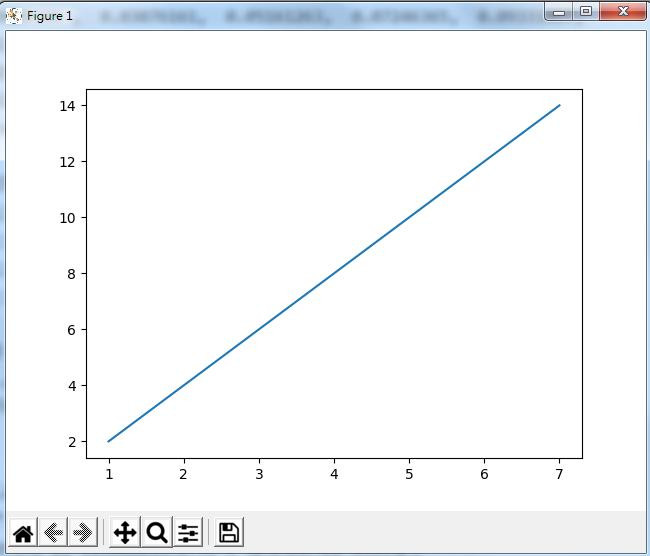
請留意一點,由於Python的陣列預設從0開始,所以當我們只給一段座標時,
會被當成y座標,且x會從0開始起算,以整數遞增:
>>> plt.plot([1,2,3,4])
>>> plt.show()
>>> plt.plot([1,2,3,4], [1,2,3,4]) # 留意X座標的變化!
>>> plt.show()
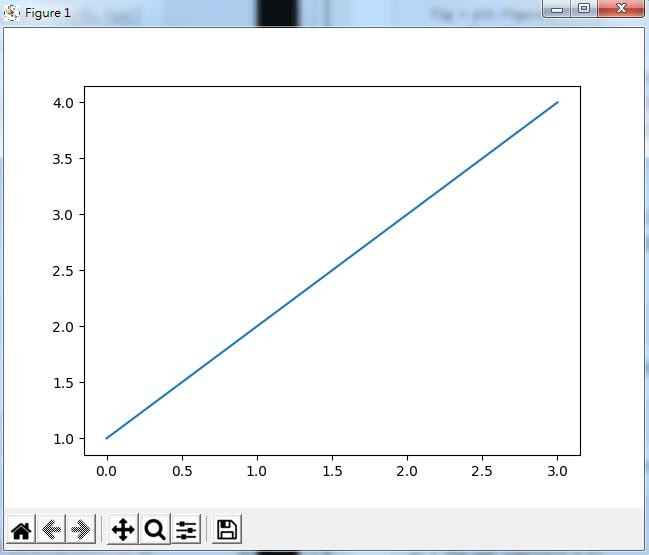
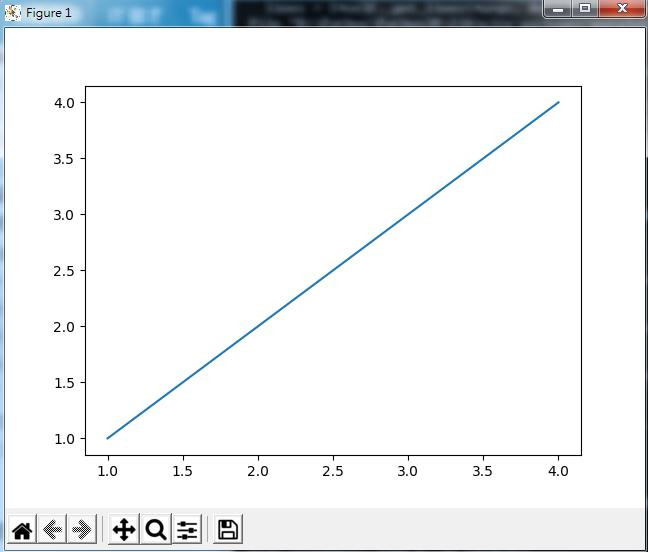
以plt.plot的方式繪圖時,畫上去的圖被稱為figure,
figure的軸則是axes,可以用add_subplot(1,1,1)方法取用到,
如果同時放多張子圖的話(1,1,1)代表第一張。
(這不是很好解釋,如果一次只畫一張圖的話就不管它啦!)
我們可以在繪製完圖以後再做額外的事情:
>>> fig = plt.figure()
>>> ax = fig.add_subplot(1,1,1)
>>> ax.plot([1,2,3,4], [1,2,3,4])
[<matplotlib.lines.Line2D object at 0x000000000B540B80>]
>>> ax.set_title('Title') # 表題
Text(0.5, 1.0, 'Title')
>>> ax.set_xlabel("label: x") # X軸文字
Text(0.5, 0, 'label: x')
>>> ax.set_ylabel("label: y") # Y軸文字
Text(0, 0.5, 'label: y')
>>> fig.suptitle('Sup Title', fontsize=20, fontweight='bold') #
Text(0.5, 0.98, 'Sup Title')
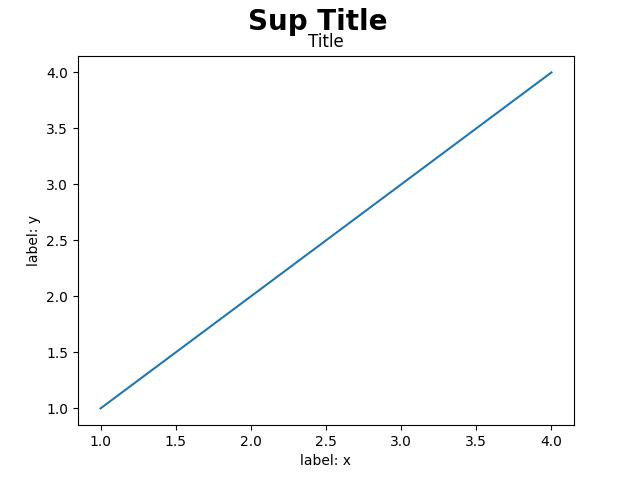
在plt.plot輸入陣列後加上一個格式字串可以用來代表畫線的樣式,
指定linewidth可以修改畫線的粗細。
# r代表紅色,x代表用'x'來表示點,且不畫線
>>> plt.plot([1,2,3,4], [3,5,15,18], 'rx')
[<matplotlib.lines.Line2D object at 0x000000000B856C10>]
# b代表藍色,'.'代表用單個小點表示一個點,'--'表示用虛線(dashed line)來畫線
>>> plt.plot([1,2,3,4], [3,9,1,6], 'b.--')
[<matplotlib.lines.Line2D object at 0x000000000B866310>]
# g代表綠色,o代表實心圓,linewidth表示粗度修為3
>>> plt.plot([1,2,3,4], [1,4,9,16], 'go-', linewidth=3)
[<matplotlib.lines.Line2D object at 0x000000000B856F40>]
>>> plt.legend(('red', 'blue', 'green'), loc='upper left') # 畫圖例及決定位置
<matplotlib.legend.Legend object at 0x000000000B757730>
>>> plt.grid(True) # 畫出網格
>>> plt.show()
其結果應如下所示: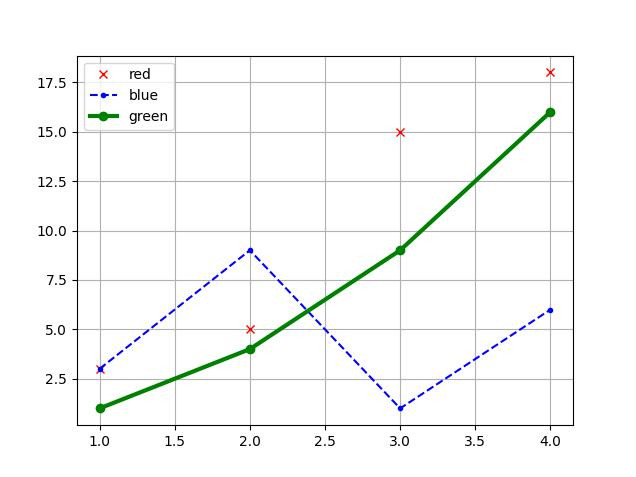
在處理過後可畫線的圖以後,如果我們的資料是零散的點,
不需要畫線的話,我們可以用散點圖(scatter)來進行繪製:
>>> np.random.random(5)
array([0.22612501, 0.34256502, 0.21559228, 0.17675453, 0.1082928 ])
>>> x = np.random.random(500)
>>> y = np.random.random(500)
>>> plt.scatter(x, y) # 其實用plt.plot(x, y, 'o')也可以啦!
<matplotlib.collections.PathCollection object at 0x000000000B566580>
>>> plt.show()
如果要繪製3D的圖的話,要利用plt.axes(),
將其projection設為'3d'。
同時由於有三維座標,所以要使用ax.scatter3D(x, y, z, color)。
>>> z = np.random.normal(0, 0.2, 500)
>>> fig = plt.figure()
>>> ax = plt.axes(projection='3d')
>>> ax.scatter3D(x, y, z, color='blue')
<mpl_toolkits.mplot3d.art3d.Path3DCollection object at 0x000000000C00A1F0>
>>> plt.show()
最後我們會得到一個3D散點圖,其介面是可以按滑鼠左鍵拖曳旋轉的呦!
讀者可以自己嘗試看看~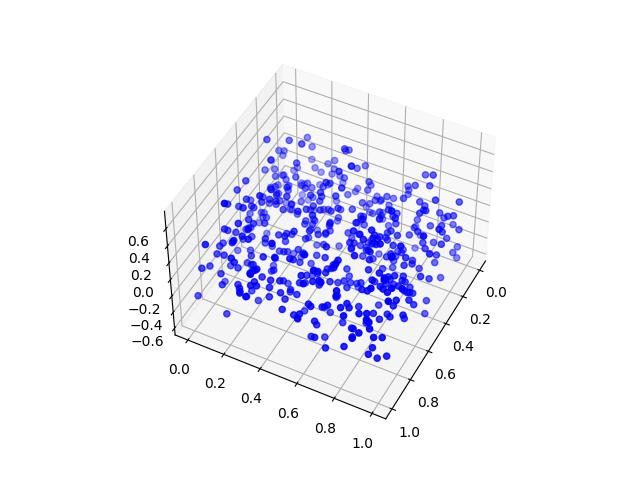
其他其實還有相當多的內容,有興趣的話可以看看官方文件的說明。
像是各種不同種類的圖形、標記方式、標籤等等,
如果使用者想更進一步的話,可以試試看找一些如繪製股票線形的教學範例,
跟著操作看看,相信會更有收穫!
那麼,我們就明天見囉!
